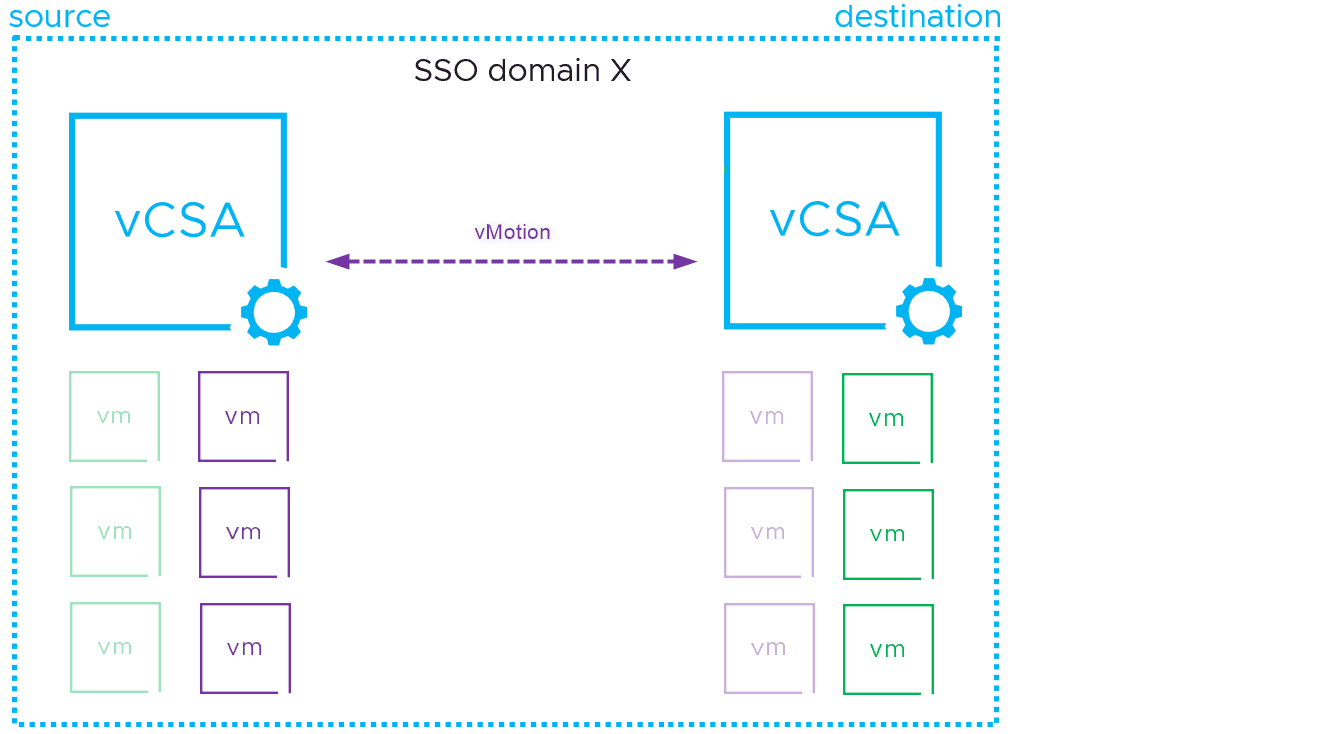Eine einzelne vCenter Server-Instanz kann bis zu 2000 Hosts und 35000 virtuelle Maschinen unterstützen. Für die große virtuelle Umgebung des Rechenzentrums eines Unternehmens ist es üblich, mehrere vCenter-Instanzen einzusetzen, um VMs in verschiedenen Netzwerksegmenten zu verwalten.
Einige technische Mitarbeiter verwenden das Dienstprogramm für die Cross vCenter-Workload-Migration, um die Hardwareressourcen vollständig auszunutzen, was bedeutet, dass der Migrationsprozess ohne Unterbrechung des Geschäftssystems abgeschlossen werden kann, d. h. eine Migration ohne Ausfallzeiten.
Heute werden wir Cross vCenter vMotion Schritt für Schritt erklären.
Voraussetzungen für die Verwendung von Cross vCenter Workload Migration Utility
To enable migration across vCenter Server instances, your environment must meet these requirements:
✤ Auf den Quell- und Ziel-vCenter Server-Instanzen und ESXi-Hosts muss Version 6.0 oder höher ausgeführt werden.
✤ Für die Funktionen Cross vCenter Server und Long Distance vMotion ist eine Enterprise Plus-Lizenz erforderlich.
✤ Im vSphere Web Client müssen sich beide vCenter Server-Instanzen im Enhanced Linked Mode befinden und in der gleichen vCenter Single Sign-On-Domäne sein, damit sich der Quell-vCenter Server beim Ziel-vCenter Server authentifizieren kann.
- Bei Verwendung der GUI (Webclient) ist ELM (gleiche SSO-Domäne) erforderlich
- Bei Verwendung von sdk/api/PowerCLI ist ELM (dieselbe SSO-Domäne) NICHT erforderlich
✤ Beide vCenter Server-Instanzen müssen zeitlich miteinander synchronisiert sein, damit das vCenter Single Sign-On-Token korrekt verifiziert werden kann.
✤ Nur für die Migration von Rechenressourcen müssen beide vCenter Server-Instanzen mit dem gemeinsamen Speicher der virtuellen Maschine verbunden sein.
✤ Bei Verwendung der vSphere-APIs/SDK können beide vCenter Server-Instanzen in separaten vSphere Single Sign-On-Domänen existieren. Zusätzliche Parameter sind erforderlich, wenn eine nicht föderierte vCenter Server-übergreifende vMotion durchgeführt wird. Das Cmdlet "Move-VM" unterstützt ab PowerCLI 6.5 sowohl föderierte als auch nicht-föderierte Cross vCenter Server vMotion. Weitere Informationen finden Sie im Abschnitt VirtualMachineRelocateSpec im vSphere Management SDK Guide.
So aktivieren Sie Advanced Cross vCenter vMotion step by step
In diesem Abschnitt erfahren Sie, wie Sie die erweiterte vCenter-übergreifende vMotion in vSphere 7.0 U1c aktivieren, mit der Sie virtuelle Maschinen zwischen vCenter Server-Instanzen migrieren können.
Hinweis: Die folgenden Schritte sollten für vCenter Server 7.0 U1c oder höher gelten. Die Migrationsschritte sind ähnlich wie die Schritte einer normalen vMotion.
1. Zugriff auf vCenter Server und Rechtsklick auf die zu verschiebende VM und click Migrate.
2.Wählen Sie Cross vCenter Server export, wenn Sie aufgefordert werden, einen Migrationstyp auszuwählen. Dieser Typ ist die häufigste Wahl, da die gemeinsame Nutzung von Datenspeichern auf verschiedenen vCenter-Servern keine optimale Vorgehensweise darstellt.

3. Wählen Sie ein Ziel-vCenter aus. Sie können ein gespeichertes vCenter auswählen oder ein anderes vCenter hinzufügen, indem Sie "Neues vCenter" auswählen und die für die Anmeldung erforderlichen Informationen eingeben.
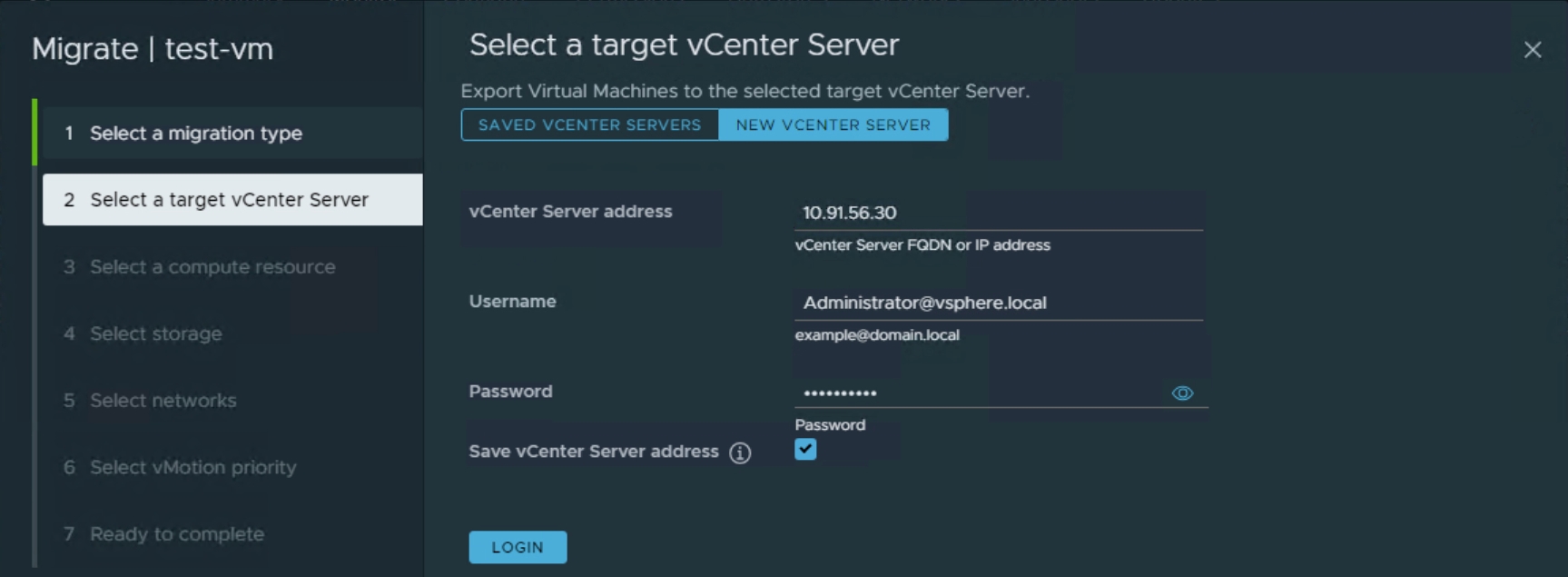
4. Wählen Sie die Rechenressource aus, auf die migriert werden soll, und überprüfen Sie deren Kompatibilität, um eine erfolgreiche Migration zu gewährleisten.

5. Folgen Sie diesem Assistenten, um die Einstellungen zu vervollständigen. Sobald alles überprüft wurde und die entsprechenden Ressourcen ausgewählt sind, kann die Migration beginnen.
![]()
Sie sehen die laufende vMotion in der aktuellen Umgebung sowie eine vMotion-Empfangsaufgabe in der Zielinstanz von vCenter Server.

Bevor Sie eine virtuelle Maschine migrieren, empfehlen wir Ihnen in der Regel, eine Sicherungskopie der virtuellen VMware-Maschine zu erstellen, da ein Netzwerkausfall oder ein Unfall zum dauerhaften Verlust wichtiger Daten führen kann.
Zusammenfassung
Ihre virtuellen Umgebungen erfordern ein gewisses Maß an Flexibilität in Bezug auf den physischen Standort, an dem die virtuellen Maschinen ausgeführt werden können. Cross vCenter vMotion kann Ihnen dabei helfen, Ihre Workloads bei Bedarf mobil zu machen.
In diesem Artikel stellen wir Cross vCenter vMotion vor und erläutern die Schritte zur Durchführung von vMotion zwischen vCentern.